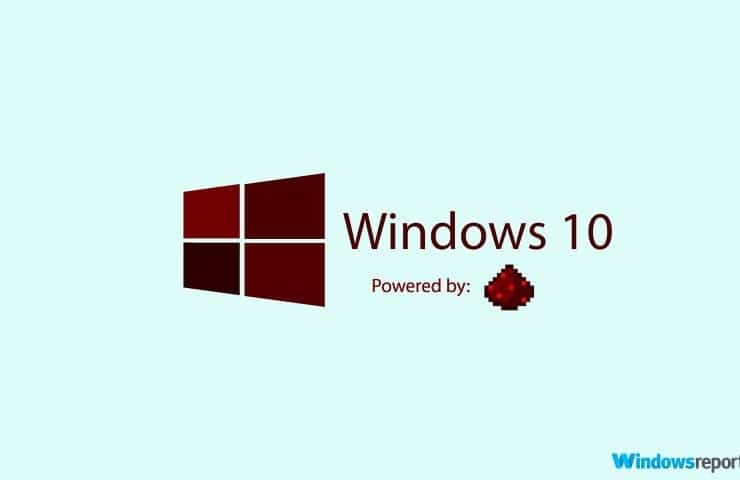Tento softvér opraví bežné chyby v počítači, ochráni vás pred stratou súborov, škodlivým softvérom, zlyhaním hardvéru a optimalizuje váš počítač na maximálny výkon. Opravte problémy s počítačom a odstráňte vírusy hneď v 3 jednoduchých krokoch:
- Stiahnite si Restoro PC Repair Tool ktorý je dodávaný s patentovanými technológiami (patent k dispozícii tu).
- Kliknite Spustite skenovanie nájsť problémy so systémom Windows, ktoré by mohli spôsobovať problémy s počítačom.
- Kliknite Opraviť všetko opraviť problémy ovplyvňujúce bezpečnosť a výkon vášho počítača
- Restoro bol stiahnutý používateľom 0 čitateľov tento mesiac.
Spoločnosť Microsoft už začala zavádzať nové verzie pre Fast Ring Insider, čo predstavuje debut spoločnosti Obnovte program zostavenia 2. Mnoho Insiderov už informovalo nemôžu inštalovať prvé Redstone 2 postavené na ich počítačoch a očakávame, že tento problém bude prítomný aj v nadchádzajúcich zostaveniach.
V skutočnosti nie je nijako príťažlivé tvrdiť, že zakaždým, keď spoločnosť Microsoft uvádza na trh nové zostavenie, prvé problémy, ktoré sužujú Insiderov, sú nepríjemné inštalačné chyby.
Tu je príklad, ako používatelia popisujú chyby pri zostavovaní a inštalácii
„Môj problém, aktualizácia sa stiahne, potom reštartujem počítač a nainštalujem aktualizácie. Pri 23% zamrzne. Malý kruh sa prestane otáčať. Nechal som ho pôsobiť 48 hodín, aby som zistil, či to niečo urobí, ale neurobilo to - zostal zaseknutý na 23%. “
Oprava: Zostavenie systému Windows 10 sa neaktualizuje / zablokuje sa
Ak sa najnovšia verzia systému Windows 10 neaktualizuje alebo jednoducho zablokuje, vyriešte tieto problémy pomocou krokov popísaných nižšie.
Riešenie 1 - Uistite sa, že ste sa prihlásili pomocou svojho účtu Microsoft a že používate Fast Ring
Aby ste mohli sťahovať a inštalovať aktualizácie, musíte sa prihlásiť pomocou svojho konta Microsoft. Tiež choďte na nastavenie > Účty > kliknite na ikonu Overiť a uistite sa, že je váš účet overený na vašom počítači.

Po tretie, uistite sa, že ste na rýchlom zvonení, prvom zvonení, do ktorého spoločnosť Microsoft nasadzuje svoje aktualizácie. Ak ešte nepoužívate Fast Ring a zmenili ste sa na neho dnes, nezabúdajte, že kým Microsoft zohľadní túto zmenu, môže to trvať takmer 24 hodín. Preto budete musieť počkať o niečo dlhšie, aby ste mohli zistiť a stiahnuť najnovšie verzie.
Riešenie 2 - Odstráňte priečinok $ WINDOWS. ~ BT
Po každom neúspešnom pokuse o inštaláciu zostavenia vymažte priečinok $ WINDOWS. ~ BT, reštartujte počítač a skúste znova stiahnuť zostavenie. Ak chcete vyhľadať predvolený priečinok Windows Update, postupujte podľa tejto príručky:
- Ísť do Tento počítač
- Klikni na vyhliadka Ponuka> vybrať Ukázať skryť
- Skontrolovať Skryté predmety začiarkavacie políčko

4. Po aktivácii tejto možnosti sa všetky skryté súbory v zozname zobrazia mierne priehľadným písmom.

Spustením skenovania systému odhalíte potenciálne chyby

Stiahnite si Restoro
Nástroj na opravu PC

Kliknite Spustite skenovanie nájsť problémy so systémom Windows.

Kliknite Opraviť všetko opraviť problémy s patentovanými technológiami.
Spustite program PC Scan s nástrojom Restoro Repair Tool a vyhľadajte chyby, ktoré spôsobujú problémy so zabezpečením a spomalenia. Po dokončení skenovania proces opravy nahradí poškodené súbory novými súbormi a komponentmi systému Windows.
5. Odstrániť $ WINDOWS. ~ Priečinok BT.
Riešenie 3 - Prepnite z rýchleho zvonenia na pomalé zvonenie a potom sa vráťte do rýchleho zvonenia
Akokoľvek sa táto akcia zdá byť jednoduchá, pre niektorých používateľov skutočne funguje, čo potvrdzujú: "Nie ste si istí, či to bola náhoda alebo nie, ale potom, čo som prešiel na pokročilé možnosti a zmenil som z FAST na SLOW a potom späť na FAST a potom po reštarte sa [build] začalo sťahovať."
- Ísť do aktualizácia systému Windows z Stránka Nastavenia
- Ísť do Pokročilé nastavenia a zmeňte možnosť Aktualizovať rýchle zvonenie na Pomalé zvonenie
- Zatvorte okno a znova otvorte Windows Update Center
- Ísť do Pokročilé nastavenia a prepnúť späť na rýchle zvonenie. Až nabudúce otvoríte Centrum aktualizácií Windows, aktualizačný postup začne okamžite.
Riešenie 4 - Spustite Poradcu pri riešení problémov so službou Windows Update
Stiahnite si Poradca pri riešení problémov so službou Windows Update, spustite nástroj a potom sa pokúste znova nainštalovať zostavu.
Riešenie 5 - spustite príkaz SFC / Scannow
Stlačte Kláves Windows + X a vyberte Príkazový riadok (Správca). Po otvorení okna príkazového riadka zadajte sfc / scannow a stlačte kláves Enter, aby ste ho spustili. Počkajte, kým nebude príkaz dokončený, a potom skúste stiahnuť a nainštalovať zostavu.
Riešenie 6 - Odstráňte obsah priečinka SoftwareDistribution
- Ísť do C: WindowsSoftwareDistributionDownload priečinok a odstráňte z neho všetko.
- Spustite príkazový riadok> spustite príkaz wuauclt.exe / updatenow
- Počkajte na dokončenie vykonania príkazu> skúste znova stiahnuť a nainštalovať zostavenie.
Riešenie 7 - Reštartujte BITS, kryptografické, inštalátor MSI a Windows Update Services.
- Spustiť Príkazový riadok (Správca)
- Zadaním nasledujúcich príkazov zastavíte BITS, Kryptografické, Inštalátor MSI a Windows Update Services. Po každom príkaze stlačte kláves ENTER.
net stop wuauserv
net stop cryptSvc
čisté stop bity
net stop msiserver
3. Zadaním nasledujúcich príkazov premenujte Distribúcia softvéru a Catroot2 priečinok. Po zadaní každého príkazu stlačte kláves Enter.
ren C: WindowsSoftwareDistribution SoftwareDistribution.old
ren C: WindowsSystem32catroot2 Catroot2.old
4. Zadaním nasledujúcich príkazov reštartujte BITS, Kryptografické, Inštalátor MSI a Windows Update Services. Po zadaní každého príkazu stlačte kláves ENTER.
čistý štart wuauserv
net start cryptSvc
čisté štartovacie bity
net start msiserver
5. Zadajte príkaz Exit> reštartujte počítač> skúste znova nainštalovať zostavu.
Dúfame, že jedno z týchto riešení vám pomôže vyriešiť tieto problémy s inštaláciou zostavy, aby ste mohli vyskúšať najnovšie funkcie systému Windows 10.
SÚVISIACE PRÍBEHY, KTORÉ TREBA KONTROLA:
- Spoločnosť Microsoft oficiálne uznáva zmrazenie výročnej aktualizácie
- Oprava: Problémy so zvukom aktualizácie Windows 10 Anniversary Update
- Oprava: Aktualizácia Windows 10 Anniversary Update spôsobuje 100% využitie disku
 Stále máte problémy?Opravte ich pomocou tohto nástroja:
Stále máte problémy?Opravte ich pomocou tohto nástroja:
- Stiahnite si tento nástroj na opravu PC hodnotené Skvelé na TrustPilot.com (sťahovanie sa začína na tejto stránke).
- Kliknite Spustite skenovanie nájsť problémy so systémom Windows, ktoré by mohli spôsobovať problémy s počítačom.
- Kliknite Opraviť všetko opraviť problémy s patentovanými technológiami (Exkluzívna zľava pre našich čitateľov).
Restoro bol stiahnutý používateľom 0 čitateľov tento mesiac.